win10补丁更新安装怎么卸载 win10补丁更新如何手动卸载
更新时间:2023-12-17 08:55:28作者:jiang
win10补丁更新是为了修复系统中的漏洞、提升性能和安全性而不断推出的,有时候我们可能会遇到一些问题,导致某个补丁更新不适用于我们的电脑,或者出现了一些不兼容的情况。这时候我们就需要手动卸载win10补丁更新。下面将介绍一些简单的方法来帮助我们进行补丁更新的卸载,以保证系统的正常运行。
具体方法:
1、在Windows10系统桌面,右键点击桌面左下角的开始按钮,在弹出的菜单中选择“设置”菜单项。
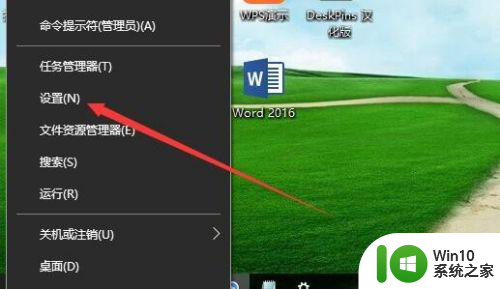
2、这时可以打开Windows10的设置窗口,点击“更新和安全”图标。
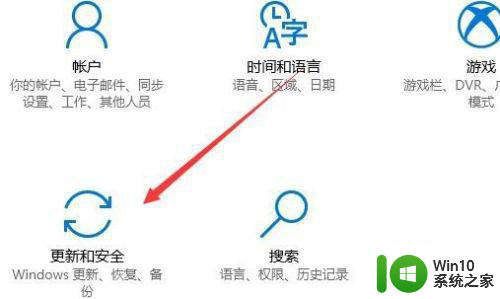
3、这时就可以打开Windows10更新窗口了,点击右侧窗口中的“查看已安装更新历史记录”快捷链接。
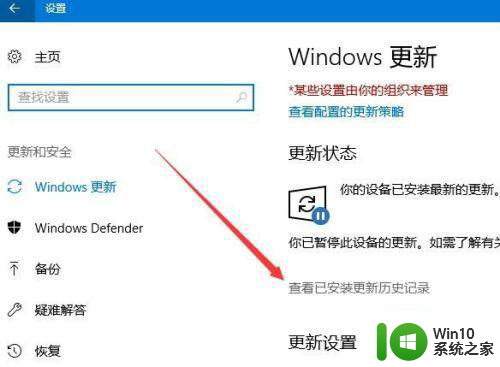
4、在打开的新窗口中,点击“卸载更新”快捷链接。
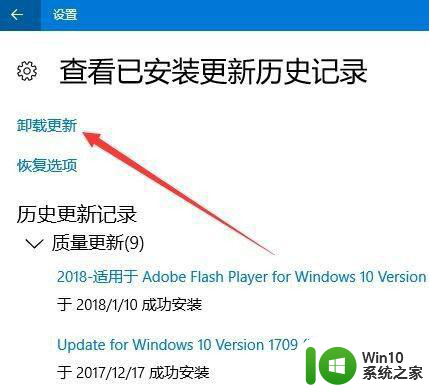
5、这时就会打开控制面板的已安装更新窗口,在窗口中选中最近的更新补丁
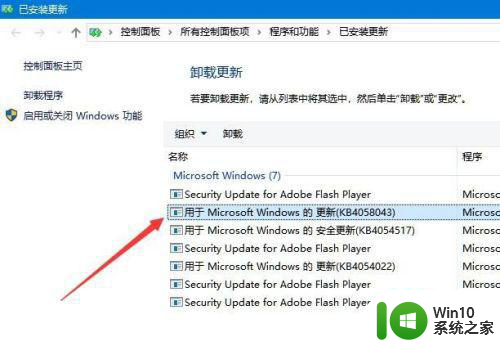
6、右键点击选中的更新补丁,在弹出菜单中选择“卸载”菜单项。
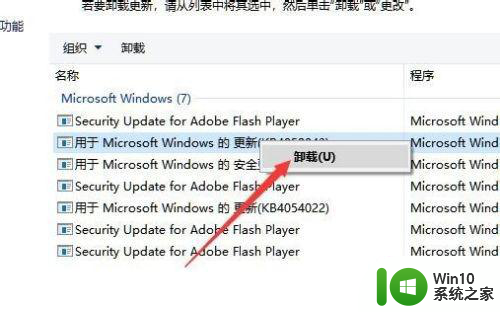
7、这时就会弹出一个“卸载更新”的窗口,点击“是”按钮就可以了。一会系统就会自动卸载该补丁。
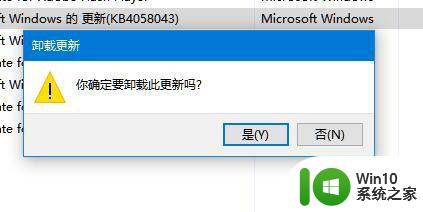
以上就是win10补丁更新安装怎么卸载的全部内容,如果遇到这种情况,你可以按照以上步骤解决,非常简单快速。
win10补丁更新安装怎么卸载 win10补丁更新如何手动卸载相关教程
- 卸载 win10 安装的更新 Win10怎么删除已安装的补丁更新
- w10更新补丁离线安装步骤 下载w10更新补丁后如何手动安装
- win10补丁卸载了又自动安装如何处理 Win10补丁卸载后又自动安装怎么办
- win10补丁安装完删除不了如何解决 win10补丁卸载失败怎么办
- 怎么删除win10更新的补丁 win10更新补丁和安装包的删除方法
- win10更新补丁安装总是失败如何解决 win10更新补丁失败原因及解决方法
- 最新版win10安装后是否需要单独安装补丁 Win10系统已安装更新补丁查看方式
- w10补丁下载后如何安装 w10补丁下载后线下怎样安装
- w10补丁下载速度慢怎么办 w10安装更新失败的解决方法
- win10补丁安装失败解决方法 win10补丁安装卡住不动怎么办
- win10补丁包安装提示此更新不适用于你的计算机怎么办 win10补丁包安装失败怎么办
- win10 更新补丁后 无法 共享 打印 Win10补丁安装后打印机无法使用怎么办
- w8u盘启动盘制作工具使用方法 w8u盘启动盘制作工具下载
- 联想S3040一体机怎么一键u盘装系统win7 联想S3040一体机如何使用一键U盘安装Windows 7系统
- windows10安装程序启动安装程序时出现问题怎么办 Windows10安装程序启动后闪退怎么解决
- 重装win7系统出现bootingwindows如何修复 win7系统重装后出现booting windows无法修复
系统安装教程推荐
- 1 重装win7系统出现bootingwindows如何修复 win7系统重装后出现booting windows无法修复
- 2 win10安装失败.net framework 2.0报错0x800f081f解决方法 Win10安装.NET Framework 2.0遇到0x800f081f错误怎么办
- 3 重装系统后win10蓝牙无法添加设备怎么解决 重装系统后win10蓝牙无法搜索设备怎么解决
- 4 u教授制作u盘启动盘软件使用方法 u盘启动盘制作步骤详解
- 5 台式电脑怎么用u盘装xp系统 台式电脑如何使用U盘安装Windows XP系统
- 6 win7系统u盘未能成功安装设备驱动程序的具体处理办法 Win7系统u盘设备驱动安装失败解决方法
- 7 重装win10后右下角小喇叭出现红叉而且没声音如何解决 重装win10后小喇叭出现红叉无声音怎么办
- 8 win10安装程序正在获取更新要多久?怎么解决 Win10更新程序下载速度慢怎么办
- 9 如何在win7系统重装系统里植入usb3.0驱动程序 win7系统usb3.0驱动程序下载安装方法
- 10 u盘制作启动盘后提示未格式化怎么回事 U盘制作启动盘未格式化解决方法
win10系统推荐
- 1 电脑公司ghost win10 64位专业免激活版v2023.12
- 2 番茄家园ghost win10 32位旗舰破解版v2023.12
- 3 索尼笔记本ghost win10 64位原版正式版v2023.12
- 4 系统之家ghost win10 64位u盘家庭版v2023.12
- 5 电脑公司ghost win10 64位官方破解版v2023.12
- 6 系统之家windows10 64位原版安装版v2023.12
- 7 深度技术ghost win10 64位极速稳定版v2023.12
- 8 雨林木风ghost win10 64位专业旗舰版v2023.12
- 9 电脑公司ghost win10 32位正式装机版v2023.12
- 10 系统之家ghost win10 64位专业版原版下载v2023.12